首页 > 电脑教程
技术编辑面对win7系统无法给电脑硬件评分怎么解决的具体方案
2021-10-21 11:13:01 电脑教程今天教大家一招关于win7系统无法给电脑硬件评分的解决方法,近日一些用户反映win7系统无法给电脑硬件评分这样一个现象,当我们遇到win7系统无法给电脑硬件评分这种情况该怎么办呢?我们可以 1、首先检查一下看C盘是不是“NTFS”格式,鼠标右击C盘选择“属性”选项; 2、在弹出来的“C盘”属性界面中的常规选项卡下,在“文件系统”旁就可以看到硬盘格式下面跟随小编脚步看看win7系统无法给电脑硬件评分详细的解决方法:
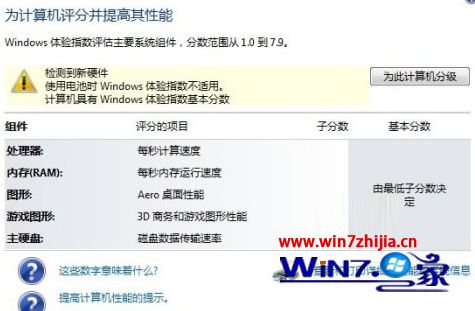
1、首先检查一下看C盘是不是“NTFS”格式,鼠标右击C盘选择“属性”选项;
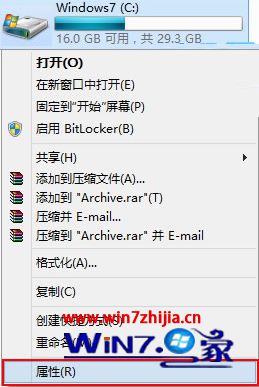
2、在弹出来的“C盘”属性界面中的常规选项卡下,在“文件系统”旁就可以看到硬盘格式,如下图所示。
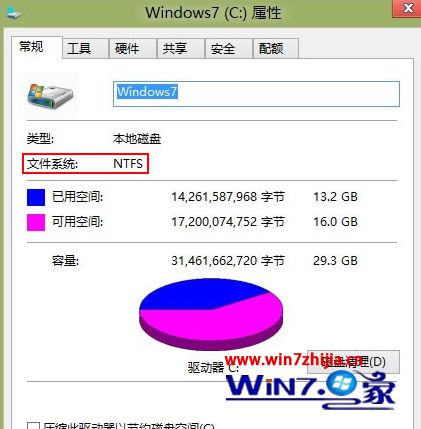
3、如果不是ntfs格式的话,按下面步骤操作。
1)按键盘“Win+R”组合键打开运行对话框,输入“cmd”,然后回车;
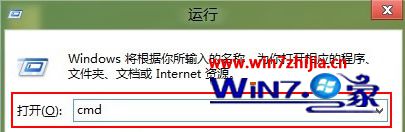
2)将“convert c:/FS:NTFS”复制粘贴到“命令”窗口,然后回车等待自动转换。

3)之后重启电脑,然后再次进入评分界面即可进行评分了哦。
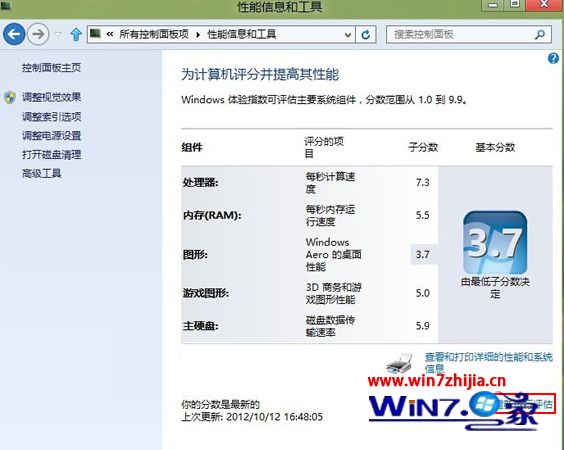
关于Win7 64位系统无法给电脑硬件评分怎么解决就跟大家分享到这里了,有遇到这样问题的朋友们就可以根据上面的方法去解决了,希望可以帮助你们解决这个问题。
上面给大家介绍的就是关于win7系统无法给电脑硬件评分怎么解决,还有不会的朋友可以按照上面的步骤来解决,希望帮助到大家。
相关教程推荐
- 2021-10-15 win7能再还原到win10吗,win10变成win7怎么还原
- 2021-09-30 win7怎么调整屏幕亮度,win7怎么调整屏幕亮度电脑
- 2021-08-31 win7笔记本如何开热点,win7电脑热点怎么开
- 2021-08-04 360如何重装系统win7,360如何重装系统能将32改成
- 2021-08-14 win7未能显示安全选项,win7没有安全模式选项
- 2021-10-11 联想天逸5060装win7,联想天逸310装win7
- 2021-07-25 win7无法禁用触摸板,win7关闭触摸板没有禁用选项
- 2021-07-25 win7卡在欢迎界面转圈,win7欢迎界面一直转圈
- 2021-09-07 gta5一直在载入中win7,win7玩不了gta5
- 2021-09-16 win7一直卡在还原更改,win7一直卡在还原更改怎么
热门教程